VPN是什麼? VPN虛擬私人網路的優缺點

VPN是什麼? VPN有哪些優缺點?接下來,我們和WebTech360一起探討VPN的定義,以及如何在工作中套用這種模式和系統。

快速回答:
您在重新安裝 Microsoft Office 時遇到問題嗎?您很可能忘記了產品激活密鑰。它很難找到,因此您可能會在試圖記住丟失的激活碼時感到恐慌。Microsoft Office 軟件有四種類型:零售、訂閱、批量和 OEM。每個都有特定的安裝和重新安裝方法,以及產品密鑰的存儲和使用方式。
不幸的是,Microsoft 從 Office 2013 開始進行了更改,其中只有產品密鑰的最後五位數字存儲在您的 PC 上。下圖適用於 Microsoft Office 2013 及更新版本,即使他們正在推送其 365 訂閱。
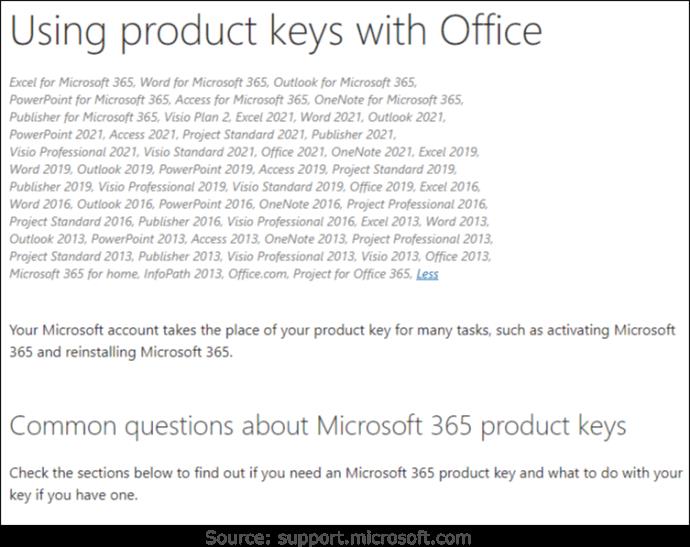
任何聲稱提供 Office 密鑰的應用程序都不再有效。當然,他們可能在某處有一個隱藏的或精美的聲明,說明 Office 13 及更高版本僅提供最後五位數字。
最重要的是,除非您使用 Office 2010 或更早版本,否則無法使用命令或第三方軟件獲取完整的產品密鑰。您唯一的選擇是跟踪您的設備安裝和相應的 Office 版本。保存所有收據或許可證電子郵件。這樣,一旦您獲得 PC 上當前產品密鑰的最後五個字符,您就可以使用您的列表匹配正確的版本。
獲取 Office 產品密鑰的所有 25 個字符的唯一方法是,如果您具有以下之一:
在 Microsoft 帳戶中註冊 Office 2013 及更新版本的產品密鑰後,您的 PC 將僅包含密鑰的最後五個字符。您將不再需要它,因為 Microsoft 已將安裝密鑰附加到您的帳戶(以下例外情況)。您所要做的就是登錄並從“服務和訂閱”部分選擇下載和安裝 Office——不需要密鑰。您的產品密鑰將成為您的 Microsoft 帳戶。
只有極少數例外不會將 Office 產品密鑰保存為您的 Microsft 帳戶中的註冊軟件:
上述例外情況要求您通過電話或使用“setup.office.com”、“account.microsoft.com/billing/redeem”或“setup.microsoft.com”激活軟件。
您的 Microsft 帳戶中可以有多個 Office 版本,並且可以有多個相同版本。這是一個包含您所有許可證的帳戶,而不是在 PC 上安裝。如果您有兩個或更多相同的副本,它會報告當前設備可供選擇的副本數。
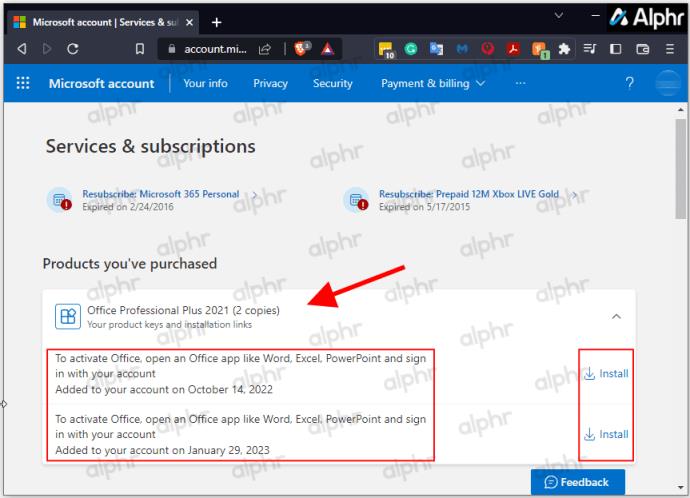
每當您需要在同一台電腦上重新安裝 Office 或將其切換到另一台電腦時,您可以從您的帳戶下載正確或所需的 Office 版本並安裝它,而無需產品密鑰。使用另一台電腦會停用之前的電腦,您可能需要使用電話激活,除非您有自動處理的 365 訂閱。對於允許超過一台 PC 的許可證,它應該在打開後自動激活。它會將其附加到存儲它的同一個 Microsoft 帳戶。
是的,您仍然可以使用產品密鑰安裝 Office 2013、2016、2019、2021 和 365(如果您有)。之後,該密鑰將成為您的 Microsoft 帳戶,除非它是 MAK、KMS、MSDN 或其他批量許可證/密鑰。
如何在 Windows PC 上查找 Microsoft Office 2013/2016/2019/2021 產品密鑰
由於您無法從您的設備或在大多數情況下從您的 Microsoft 帳戶獲取完整的產品密鑰,因此您必須做更多的工作。您可以通過搜索原始購買郵件、���取產品包裝或聯繫您的管理員重新接收密鑰,使用命令或第三方軟件從您的 PC 獲取產品密鑰的最後五個字符。
獲取最後五個字符時,根據您檢查的 Office 版本,訪問部分密鑰的步驟略有不同。
從您的 Microsoft 帳戶獲取 Office 產品密鑰
如果您通過 Microsoft Store 購買了 Windows 許可證,則產品密鑰已添加到您的 Microsoft 帳戶。這意味著 Microsoft 已在確認電子郵件中向您發送了密鑰。搜索您的收件箱以找到它。如果您沒有看到它,請瀏覽垃圾文件夾。如果您已經激活它,密鑰就會消失並附加到您的 Microsoft 帳戶。前往您的帳戶並從“訂閱和服務”部分選擇安裝 Office。
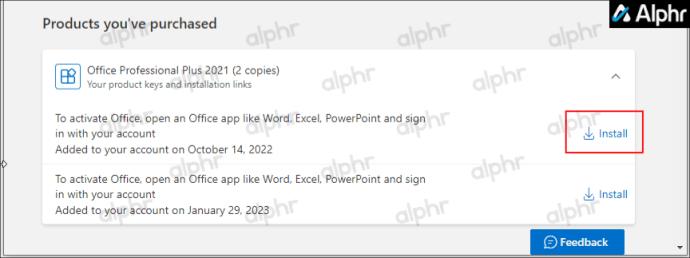
如何在 Windows 10 和 Windows 11 上查找 Office 產品密鑰
在 Windows 10 和 11 中,您可以使用 Powershell、命令提示符、註冊表甚至第三方軟件來恢復產品密鑰的最後五個字符。一旦你有了它,你就可以在你的電子郵件帳戶中搜索匹配項並獲得完整的密鑰,找到包含最後五個字符的原始包裝,或者在聯網情況下聯繫你的管理員。
如何使用 Windows PowerShell 或命令提示符查找 Office 產品密鑰
如果你要查找 Windows 10 或 11 上的 Microsoft Office 產品密鑰,你可以使用兩個 Windows PowerShell 或命令提示符命令之一,具體取決於你的 Office 版本和獲取它的方式。
只要 Office 版本是/曾經是通過 Workplace Discount Program(以前稱為 Home Use Program)購買的,您就可以使用“SoftwareLicensingService”命令。要獲取以前或當前安裝的產品密鑰,您可以使用“OSPP.vbs”命令。再一次,您只會獲得最後五個字符,因為這是 Windows 存儲在您的 PC 上的所有字符。
要在 Windows 10/11 上使用 PowerShell 查找 Office 產品密鑰的最後五個字符,請執行以下操作:

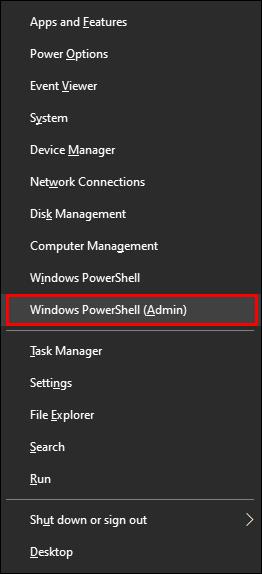
wmic path SoftwareLicensingService get OA3xOriginalProductKey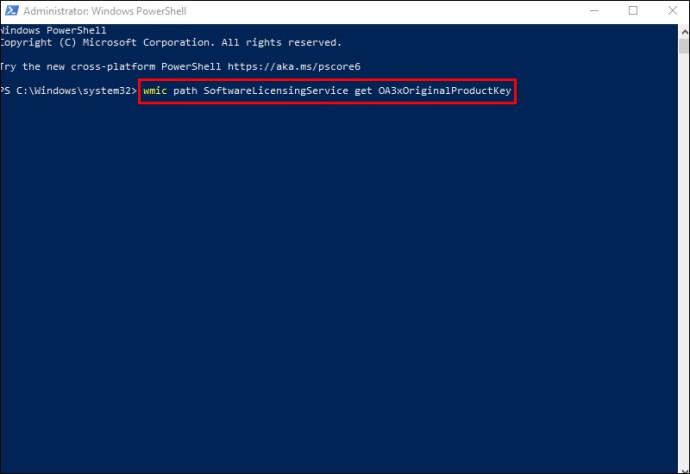
(Get-WmiObject -query 'select * from SoftwareLicensingService').OA3xOriginalProductKey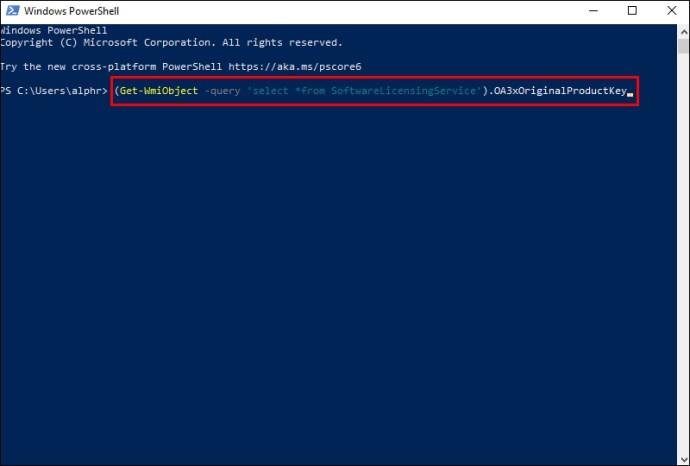
cscript "C:\Program Files\Microsoft Office\Office16\OSPP.vbs" /dstatuscscript "C:\Program Files (x86)\Microsoft Office\Office16\OSPP.VBS" /dstatuscscript "C:\Program Files\Microsoft Office\Office16\OSPP.VBS" /dstatuscscript "C:\Program Files\Microsoft Office\Office15\OSPP.VBS" /dstatuscscript "C:\Program Files (x86)\Microsoft Office\Office15\OSPP.vbs" /dstatuscscript "C:\Program Files (x86)\Microsoft Office\Office15\OSPP.VBS" /dstatuscscript "C:\Program Files\Microsoft Office\Office14\OSPP.VBS" /dstatuscscript "C:\Program Files (x86)\Microsoft Office\Office14\OSPP.VBS" /dstatuscscript "C:\Program Files\Microsoft Office\Office14\OSPP.VBS" /dstatuscscript "C:\Program Files\Microsoft Office\Office12\OSPP.VBS" /dstatuscscript "C:\Program Files (x86)\Microsoft Office\Office12\OSPP.VBS" /dstatuscscript "C:\Program Files\Microsoft Office\Office12\OSPP.VBS" /dstatuscscript "C:\Program Files\Microsoft Office\Office11\OSPP.VBS" /dstatuscscript "C:\Program Files (x86)\Microsoft Office\Office11\OSPP.VBS" /dstatuscscript "C:\Program Files\Microsoft Office\Office11\OSPP.VBS" /dstatus要在 Windows 10/11 上使用命令提示符查找產品密鑰,請執行以下操作:
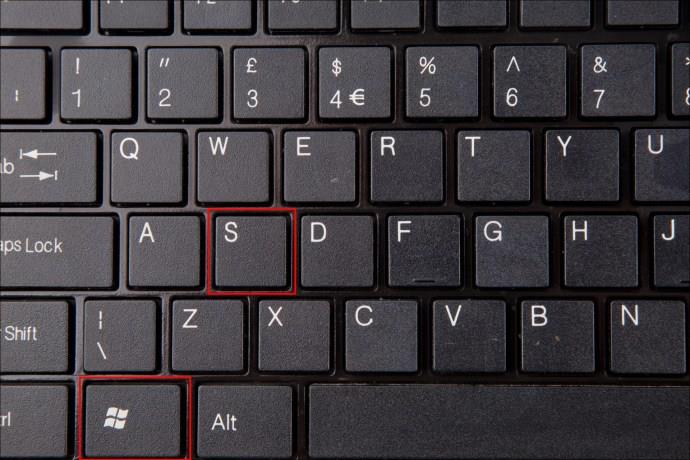
cmd”並從搜索結果中選擇以管理員身份運行。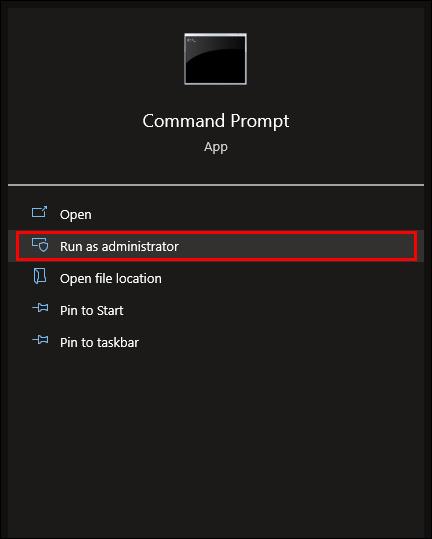
wmic path SoftwareLicensingService get OA3xOriginalProductKey。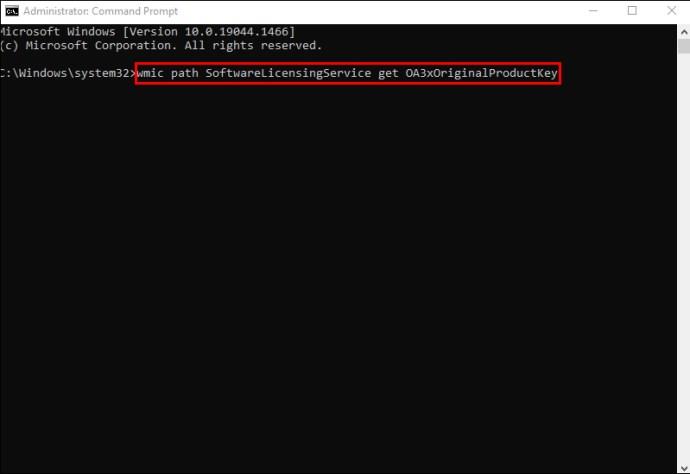
OA3xOriginalProductKey”,則您沒有安裝 Workplace Discount Program 軟件。在命令提示符中嘗試上面的“OSPP.VBS”Powershell 命令。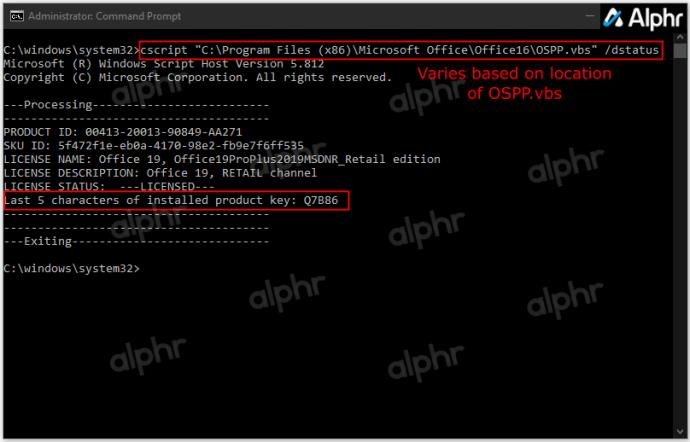
如何在 Mac 上查找 Microsoft Office 產品密鑰
在 MacBook 上解鎖 Microsoft Office 也有不同的方法。
首先,嘗試使用一次性 PIN。為此:
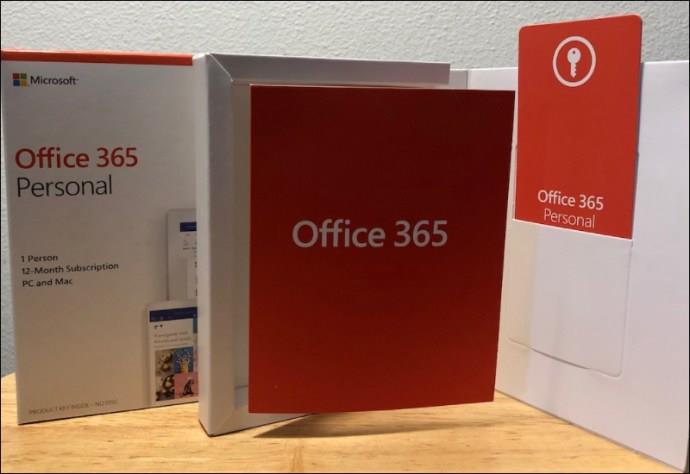
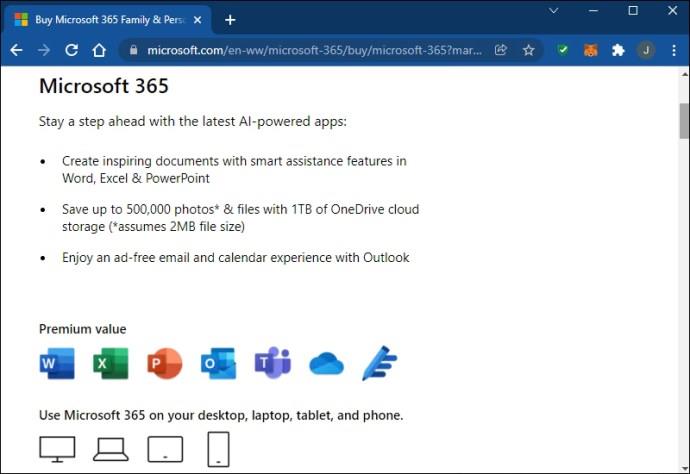
僅當您從未使用過 PIN 時,此方法才能恢復您的密鑰。
如果您以前使用過產品密鑰,則可以將其保存在您的帳戶頁面上。要在您的頁面上找到它:
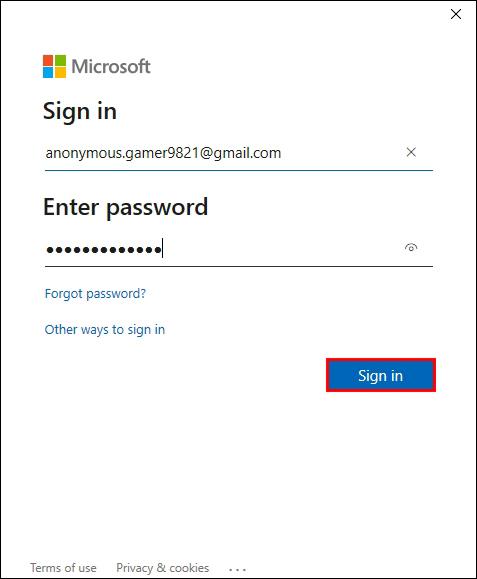
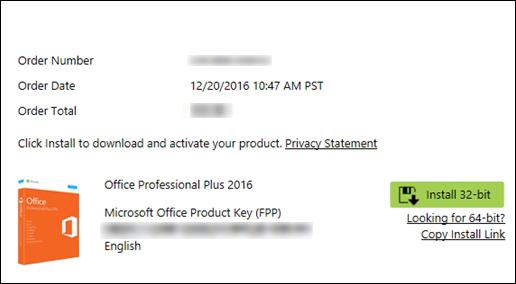
從在線商店下載 Office 時,您應該會在收件箱中收到產品密鑰。在您的電子郵件中搜索收據時,也要瀏覽垃圾文件夾。
如果您購買了 Office 的 DVD 副本,請檢查 DVD 盒的內部。您應該會在黃色標籤上看到產品密鑰。
如何在家庭使用程序中查找 Microsoft Office 產品密鑰
您的 Mac 可能正在使用 Office 的家庭使用程序版本。在這種情況下,您必須獲得產品代碼而不是密鑰。
查找代碼的方法如下:
這些步驟將允許您檢索您的產品代碼。
如何使用第三方軟件查找 Microsoft Office 產品密鑰
使用附加軟件有時會很複雜。但是 RecoverKeys 和 XenArmor All-In-One KeyFinder Pro 等工具可以讓您相對簡單地找到產品密鑰。當然,您的 PC 僅存儲 Office 2013 和更新產品密鑰的最後五個字符,但 2010 和更早版本將顯示完整密鑰。
從零售購買中獲取 Office 產品密鑰
獲得許可的零售店也可以銷售實體 Windows 產品。它們裝在一個盒子裡,盒子裡有一張包含 Microsoft Office 產品密鑰的小卡片。許多商店還以卡片形式或數字下載形式出售 Office,這在現在更為普遍。如果您從購買的任何零售商品中保存了卡片,請將其翻轉過來以查看鑰匙。
此外,您可能已經為鑰匙拍了張照片作為在線備份。如果您懷疑自己保存了一張圖片,請瀏覽您的圖片庫,直到找到與最後五個字符匹配的圖片。
或者,當您購買 PC 時,可以在計算機的機箱標籤或印刷材料中找到產品密鑰。雖然貼紙會隨著時間的推移而被擦掉,但您可以檢查您的設備以查看密鑰是否仍然可見。
大多數人的個人或職業生活都圍繞著頻繁訪問 Microsoft 產品展開。當您升級或重新安裝軟件時,被鎖定在您的 Office 套件之外可能會令人沮喪,尤其是當您忘記了產品密鑰時。
好消息是您擁有繞過此問題所需的所有工具。無論您是 PC 還是 Mac 用戶,本文都希望能幫助您隨時隨地找到您的產品密鑰。
您上次不得不搜索 Microsoft Office 密鑰是什麼時候?你是怎麼恢復的?在評論部分告訴我們。
VPN是什麼? VPN有哪些優缺點?接下來,我們和WebTech360一起探討VPN的定義,以及如何在工作中套用這種模式和系統。
Windows 安全中心的功能遠不止於防禦基本的病毒。它還能防禦網路釣魚、攔截勒索軟體,並阻止惡意應用運作。然而,這些功能並不容易被發現——它們隱藏在層層選單之後。
一旦您學習並親自嘗試,您就會發現加密非常容易使用,並且在日常生活中非常實用。
在下文中,我們將介紹使用支援工具 Recuva Portable 還原 Windows 7 中已刪除資料的基本操作。 Recuva Portable 可讓您將其儲存在任何方便的 USB 裝置中,並在需要時隨時使用。該工具小巧、簡潔、易於使用,並具有以下一些功能:
CCleaner 只需幾分鐘即可掃描重複文件,然後讓您決定哪些文件可以安全刪除。
將下載資料夾從 Windows 11 上的 C 碟移至另一個磁碟機將幫助您減少 C 碟的容量,並協助您的電腦更順暢地運作。
這是一種強化和調整系統的方法,以便更新按照您自己的時間表而不是微軟的時間表進行。
Windows 檔案總管提供了許多選項來變更檔案檢視方式。您可能不知道的是,一個重要的選項預設為停用狀態,儘管它對系統安全至關重要。
使用正確的工具,您可以掃描您的系統並刪除可能潛伏在您的系統中的間諜軟體、廣告軟體和其他惡意程式。
以下是安裝新電腦時推薦的軟體列表,以便您可以選擇電腦上最必要和最好的應用程式!
在隨身碟上攜帶完整的作業系統非常有用,尤其是在您沒有筆記型電腦的情況下。但不要為此功能僅限於 Linux 發行版——現在是時候嘗試複製您的 Windows 安裝版本了。
關閉其中一些服務可以節省大量電池壽命,而不會影響您的日常使用。
Ctrl + Z 是 Windows 中非常常用的組合鍵。 Ctrl + Z 基本上允許你在 Windows 的所有區域中撤銷操作。
縮短的 URL 方便清理長鏈接,但同時也會隱藏真實的目標地址。如果您想避免惡意軟體或網路釣魚攻擊,盲目點擊此類連結並非明智之舉。
經過漫長的等待,Windows 11 的首個重大更新終於正式發布。













